在 Microsoft Edge 中停用或啟用平板電腦觸控模式
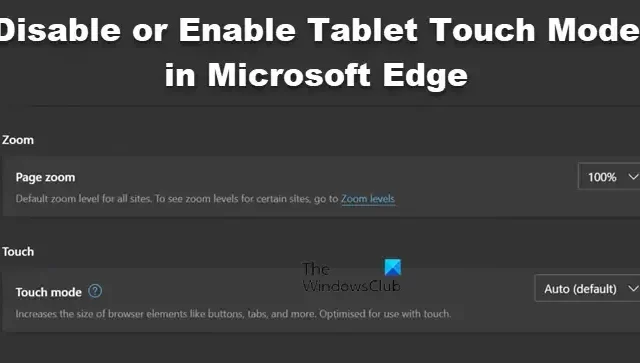
微軟熱衷於改善觸控螢幕設備用戶的體驗。他們在 Windows 中加入了平板電腦模式,並對 Edge 瀏覽器做了同樣的事情。在這篇文章中,我們將學習如何在 Microsoft Edge 中停用或啟用平板電腦觸控模式。
在 Microsoft Edge 中停用或啟用平板電腦觸控模式
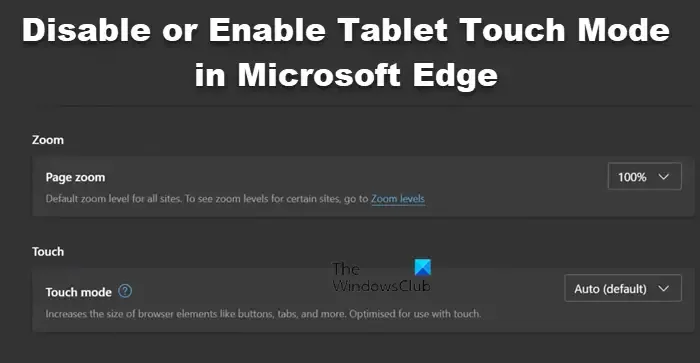
Microsoft Edge 中的觸控模式允許瀏覽器增加尺寸並對齊頁面的所有內容,這樣使用平板電腦的人就不會疏遠這個筆記型電腦和桌上型電腦的世界。它目前在 Edge Dev 或 Canary 版本中可用,但很快就會推出。

- 啟動 Edge,點擊三個點,然後從清單中選擇「設定」。
- 從左側面板轉到“外觀”標籤。
- 在“自訂外觀”下尋找“觸摸”。
- 將觸控模式變更為自動(預設)或開啟以開啟該功能。
- 最後,關閉「設定」並重新啟動 Edge。
當您開啟觸控模式時,您會注意到按鈕之間的空間增加,並且使用者介面將被佈置以補充觸控螢幕。如果您想停用它,請轉到相同的設置,但這一次,將觸控模式變更為關閉。
就是這樣!

如何在 Microsoft Edge 上啟用觸控螢幕?

如何啟用或停用觸控螢幕?
如果要啟用或停用觸控螢幕,則必須在 Windows 中設定「關閉 Tablet PC 觸控輸入」設定。



發佈留言